在Word文档中怎么插入表格呢?
时间:2021-09-18 来源:互联网
通常我们都是在EXCEL中使用表格,但也有很多时候我们需要在WORD中使用表格,那么在Word文档中怎么插入表格呢?下面小编就为大家详细介绍一下,来看看吧!

软件名称:Word2003 绿色精简版(单独word 15M)软件大小:15.6MB更新时间:2013-03-15立即下载
步骤
在正在编辑的文档中,找到插入,点击其下拉栏中的表格,可以直接选中相应的行和列,这样表格便出现在文档中了。


其次:我们可以在表格下的选项中选择插入表格,在弹出的对话框中输入需要的行和列,之后单击确定即可。



其三:我们可以在表格下的选项中选择绘制表格,随着鼠标的移动可不断确定表格的行和列,完成之后放开鼠标即可。


在插入表格之后,如果当前表格不够用,可以点击其中的+增加行或者列以满足要求。


在需要合并表格时,可以选中需要合并的表格项,右击选中合并单元格即可。


对于不需要的表格,我们可以直接删除,选中表格,右击选中删除表格即可。

以上就是在Word文档中怎么插入表格方法介绍,操作很简单的,大家学会了吗?希望这篇文章能对大家有所帮助!
相关阅读更多 +
-
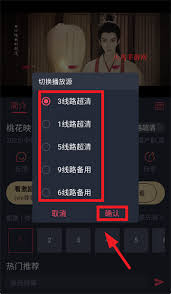 豚豚剧如何清理缓存 2025-12-23
豚豚剧如何清理缓存 2025-12-23 -
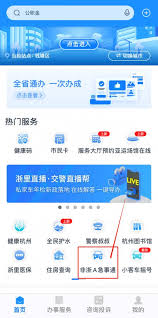 浙里办如何办理杭州通行证 2025-12-23
浙里办如何办理杭州通行证 2025-12-23 -
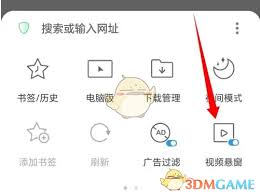 alook浏览器如何关闭悬窗 2025-12-23
alook浏览器如何关闭悬窗 2025-12-23 -
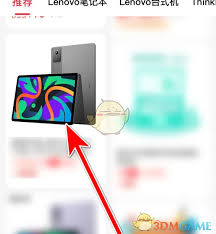 联想 app 如何加入购物车 2025-12-23
联想 app 如何加入购物车 2025-12-23 -
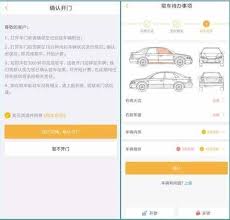 神州租车如何进行自助取车 2025-12-23
神州租车如何进行自助取车 2025-12-23 -
 秀米官网网页版登录入口-秀米图文编辑网页版登录 2025-12-23
秀米官网网页版登录入口-秀米图文编辑网页版登录 2025-12-23
最近更新





